ฆ่ากระบวนการเร่งรัดทรัพยากรด้วย Windows Task Manager (GUIDE)
เผยแพร่แล้ว: 2019-04-16
ฆ่ากระบวนการเร่งรัดทรัพยากรด้วย Windows Task Manager: เราอาศัยอยู่ในโลกที่วุ่นวายและดำเนินไปอย่างรวดเร็ว ซึ่งผู้คนไม่มีเวลาหยุดและเคลื่อนไหวต่อไป ในโลกนี้ หากผู้คนได้รับโอกาสในการทำงานหลายอย่างพร้อมกัน (เช่น ทำงานมากกว่าหนึ่งงานในคราวเดียว) แล้วทำไมพวกเขาถึงไม่คว้าโอกาสนั้นไว้
ในทำนองเดียวกัน เดสก์ท็อป พีซี แล็ปท็อปก็มีโอกาสเช่นกัน ผู้คนสามารถทำงานได้มากกว่าหนึ่งงานในแต่ละครั้ง ตัวอย่างเช่น หากคุณกำลังเขียนเอกสารใดๆ โดยใช้ Microsoft Word หรือทำการนำเสนอโดยใช้ Microsoft PowerPoint และสำหรับสิ่งนั้น คุณต้องมีภาพที่คุณจะได้รับบนอินเทอร์เน็ต แน่นอนว่าคุณจะมองหามันบนอินเทอร์เน็ต เพื่อที่คุณจะต้องเปลี่ยนไปใช้เบราว์เซอร์การค้นหาเช่น Google Chrome หรือ Mozilla ขณะเปลี่ยนไปใช้เบราว์เซอร์ หน้าต่างใหม่จะเปิดขึ้น ดังนั้นคุณต้องปิดหน้าต่างปัจจุบัน เช่น งานปัจจุบันของคุณ แต่อย่างที่คุณทราบ คุณไม่จำเป็นต้องปิดหน้าต่างปัจจุบันของคุณ คุณสามารถย่อให้เล็กสุดและเปลี่ยนเป็นหน้าต่างใหม่ได้ จากนั้นคุณสามารถค้นหารูปภาพที่ต้องการและดาวน์โหลดได้ หากการดาวน์โหลดใช้เวลานานเกินไป คุณไม่จำเป็นต้องเปิดหน้าต่างนั้นและหยุดทำงาน ดังที่คุณได้ทำไว้ข้างต้น คุณสามารถย่อให้เล็กสุดและสามารถเปิดหน้าต่างงานปัจจุบันของคุณ เช่น Microsoft Word หรือ PowerPoint การดาวน์โหลดจะเกิดขึ้นในพื้นหลัง ด้วยวิธีนี้ อุปกรณ์ของคุณจะช่วยให้คุณทำงานหลายอย่างพร้อมกันได้
เมื่อคุณทำงานหลายอย่างพร้อมกันหรือเปิดหลายหน้าต่างในแล็ปท็อปหรือพีซีหรือเดสก์ท็อป บางครั้งคอมพิวเตอร์ของคุณจะทำงานช้าลงและบางแอพหยุดตอบสนอง อาจมีสาเหตุหลายประการที่อยู่เบื้องหลังสิ่งนี้ เช่น:
- หนึ่งหรือสองแอปพลิเคชันหรือกระบวนการกำลังทำงานซึ่งใช้ทรัพยากรสูง
- ฮาร์ดดิสก์เต็ม
- ไวรัสหรือมัลแวร์บางตัวอาจโจมตีแอปพลิเคชันหรือกระบวนการที่ทำงานอยู่ของคุณ
- RAM ระบบของคุณมีน้อยกว่าเมื่อเปรียบเทียบกับหน่วยความจำที่ต้องการโดยการเรียกใช้แอปพลิเคชันหรือกระบวนการ
ในที่นี้ เราจะดูรายละเอียดเฉพาะเหตุผลข้อหนึ่งและวิธีแก้ปัญหานั้น
สารบัญ
- ฆ่ากระบวนการเร่งรัดทรัพยากรด้วย Windows Task Manager
- 5 วิธีต่างๆ ในการเปิด Task Manager ใน Windows 10
- จะระบุกระบวนการใดที่ใช้ทรัพยากรสูงกว่าโดยใช้ตัวจัดการงาน
- ฆ่ากระบวนการเร่งรัดทรัพยากรด้วยตัวจัดการงานใน Windows 10
ฆ่ากระบวนการเร่งรัดทรัพยากรด้วย Windows Task Manager
กระบวนการต่าง ๆ หรือแอปพลิเคชั่นต่าง ๆ ที่ทำงานบนระบบใช้ทรัพยากรที่แตกต่างกันขึ้นอยู่กับความต้องการ บางส่วนใช้ทรัพยากรต่ำซึ่งไม่ส่งผลต่อแอปพลิเคชันหรือกระบวนการอื่นที่ทำงานอยู่ แต่บางคนอาจใช้ทรัพยากรที่สูงมากซึ่งอาจทำให้ระบบช้าลงและยังทำให้แอปบางตัวหยุดตอบสนอง กระบวนการหรือแอปพลิเคชันดังกล่าวจำเป็นต้องปิดตัวลงหรือยุติการใช้งานหากคุณไม่ได้ใช้งาน เพื่อยุติกระบวนการดังกล่าว คุณต้องรู้ว่ากระบวนการใดกำลังใช้ทรัพยากรสูง ข้อมูลดังกล่าวจัดทำโดยเครื่องมือขั้นสูงที่มาพร้อมกับ Windows และเรียกว่า "ตัวจัดการงาน"

ตัวจัดการ งาน : ตัวจัดการงานเป็นเครื่องมือขั้นสูงที่มาพร้อมกับหน้าต่างและมีหลายแท็บที่อนุญาตให้ตรวจสอบแอปพลิเคชันและกระบวนการทั้งหมดที่ทำงานบนคอมพิวเตอร์ของคุณ ให้ข้อมูลทั้งหมดที่เกี่ยวข้องกับแอปพลิเคชันหรือกระบวนการที่ทำงานอยู่บนระบบของคุณในปัจจุบัน ข้อมูลที่มีให้รวมถึงจำนวนโปรเซสเซอร์ CPU ที่ใช้ หน่วยความจำที่ใช้ ฯลฯ
เพื่อให้ทราบว่ากระบวนการหรือแอปพลิเคชันใดที่ใช้ทรัพยากรสูงและทำให้ระบบของคุณทำงานช้าลงโดยใช้ตัวจัดการงาน อันดับแรก คุณควรทราบวิธีเปิดตัวจัดการงาน จากนั้นเราจะไปที่ส่วนที่จะสอน วิธีฆ่ากระบวนการที่ใช้ทรัพยากรมาก ด้วยตัวจัดการงานของ Windows
5 วิธีต่างๆ ในการเปิด Task Manager ใน Windows 10
ตัวเลือกที่ 1: คลิกขวาที่ทาสก์บาร์แล้วคลิก ตัวจัดการงาน

ตัวเลือกที่ 2: เปิดเริ่มต้น ค้นหาตัวจัดการงาน ในแถบค้นหา แล้วกด Enter บนแป้นพิมพ์

ตัวเลือก 3: ใช้ ปุ่ม Ctrl + Shift + Esc เพื่อเปิดตัวจัดการงาน
ตัวเลือกที่ 4: ใช้ ปุ่ม Ctrl + Alt + Del จากนั้นคลิกที่ตัวจัดการงาน


ตัวเลือกที่ 5: ใช้ ปุ่ม Windows + X เพื่อเปิดเมนูผู้ใช้ขั้นสูง จากนั้นคลิกที่ Task Manager

เมื่อคุณเปิด ตัวจัดการงาน โดยใช้วิธีใดวิธีหนึ่งข้างต้น จะมีลักษณะดังรูปด้านล่าง
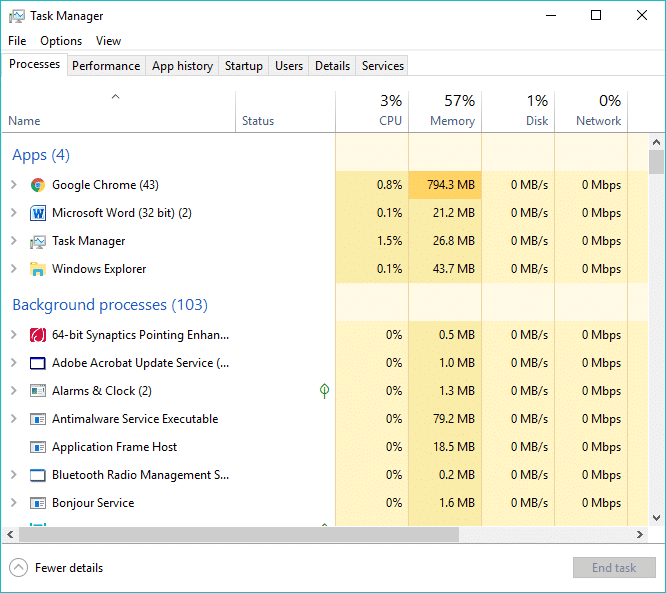
มีแท็บต่างๆ ในตัวจัดการงาน ซึ่งรวมถึง " กระบวนการ ", " ประสิทธิภาพ ", " ประวัติแอป ", "การ เริ่มต้น ใช้งาน", " ผู้ใช้ ", " รายละเอียด ", " บริการ " แท็บต่างๆ มีการใช้งานที่แตกต่างกัน แท็บที่จะให้ข้อมูลเกี่ยวกับกระบวนการที่ใช้ทรัพยากรสูงกว่าคือแท็บ " กระบวนการ " ดังนั้น ในบรรดาแท็บทั้งหมด แท็บกระบวนการ คือแท็บที่คุณสนใจ
แท็บกระบวนการ: แท็บนี้ประกอบด้วยข้อมูลของแอปพลิเคชันและกระบวนการทั้งหมดที่ทำงานอยู่บนระบบของคุณ ณ เวลานั้น รายการนี้จะแสดงรายการกระบวนการและแอปพลิเคชันทั้งหมดในกลุ่มของ “แอป” เช่น แอปพลิเคชันที่กำลังทำงานอยู่ “กระบวนการในพื้นหลัง” เช่น กระบวนการที่ไม่ได้ใช้งานอยู่ในปัจจุบันแต่ทำงานในพื้นหลัง และ “กระบวนการของ Windows” ได้แก่ กระบวนการที่ทำงานอยู่บนระบบ .
จะระบุกระบวนการใดที่ใช้ทรัพยากรสูงกว่าโดยใช้ตัวจัดการงาน
เมื่อคุณมาถึงหน้าต่างตัวจัดการงานแล้ว และคุณสามารถดูได้ว่าแอปพลิเคชันและกระบวนการใดกำลังทำงานอยู่ในระบบของคุณ คุณสามารถดูได้อย่างง่ายดายว่ากระบวนการหรือแอปพลิเคชันใดกำลังใช้ทรัพยากรสูงกว่า
ขั้นแรก ให้ดูที่เปอร์เซ็นต์ของโปรเซสเซอร์ CPU หน่วยความจำ ฮาร์ดดิสก์ และเครือข่ายที่ใช้โดยแต่ละแอปพลิเคชันและกระบวนการ คุณยังสามารถจัดเรียงรายการนี้และนำแอปพลิเคชันและกระบวนการเหล่านั้นมาไว้บนสุดซึ่งใช้ทรัพยากรที่สูงกว่าได้โดยคลิกที่ชื่อคอลัมน์ ไม่ว่าคุณจะคลิกชื่อคอลัมน์ใด ระบบจะจัดเรียงตามคอลัมน์นั้น

วิธีการระบุกระบวนการที่ใช้ทรัพยากรที่สูงขึ้น
- หากทรัพยากรใดทำงานสูงเช่น 90% ขึ้นไป อาจมีปัญหาได้
- หากกระบวนการเปลี่ยนสีจากสีอ่อนเป็นสีส้มเข้ม จะแสดงให้เห็นชัดเจนว่ากระบวนการเริ่มใช้ทรัพยากรที่สูงขึ้น
ฆ่ากระบวนการเร่งรัดทรัพยากรด้วยตัวจัดการงานใน Windows 10
อย่าลืมสร้างจุดคืนค่าในกรณีที่มีสิ่งผิดปกติเกิดขึ้น
หากต้องการหยุดหรือฆ่ากระบวนการโดยใช้ทรัพยากรที่สูงกว่า ให้ทำตามขั้นตอนด้านล่าง:
1. ในตัวจัดการงาน เลือกกระบวนการหรือแอปพลิเคชันที่คุณต้องการสิ้นสุด

2. คลิกที่ปุ่ม End Task ที่มุมล่างขวา

3. อีกวิธีหนึ่ง คุณยังสามารถสิ้นสุดงานได้ด้วย การคลิกขวา ที่กระบวนการที่เลือก จากนั้นคลิก สิ้นสุดงาน

ตอนนี้ กระบวนการที่ทำให้เกิดปัญหาสิ้นสุดลงหรือหยุดทำงาน และมีแนวโน้มว่าจะทำให้คอมพิวเตอร์ของคุณเสถียร
หมายเหตุ: การฆ่ากระบวนการอาจทำให้สูญเสียข้อมูลที่ยังไม่ได้บันทึก ดังนั้นจึงควรบันทึกข้อมูลทั้งหมดก่อนที่จะฆ่ากระบวนการ
ที่แนะนำ:
- ล้างคลิปบอร์ดโดยใช้ Command Prompt หรือ Shortcut
- VPN คืออะไรและทำงานอย่างไร?
- เพิ่มระดับเสียงไมโครโฟนใน Windows 10
- ติดตั้งตัวแก้ไขนโยบายกลุ่ม (gpedit.msc) บน Windows 10 Home
ฉันหวังว่าบทความนี้จะมีประโยชน์ และตอนนี้คุณสามารถ Kill Resource Intensive Processes ได้อย่างง่ายดายด้วย Windows Task Manager แต่ถ้าคุณยังมีคำถามใดๆ เกี่ยวกับบทช่วยสอนนี้ อย่าลังเลที่จะถามพวกเขาในส่วนความคิดเห็น
